
Mac पर तस्वीर में शेयर ऐल्बम बनाएँ
शेयर किया गया ऐल्बम ऑन करके के बाद, अपनी तस्वीरें और वीडियो क्लिप्स शेयर करने के लिए एक शेयर किया गया ऐल्बम बनाना आसान होता है।
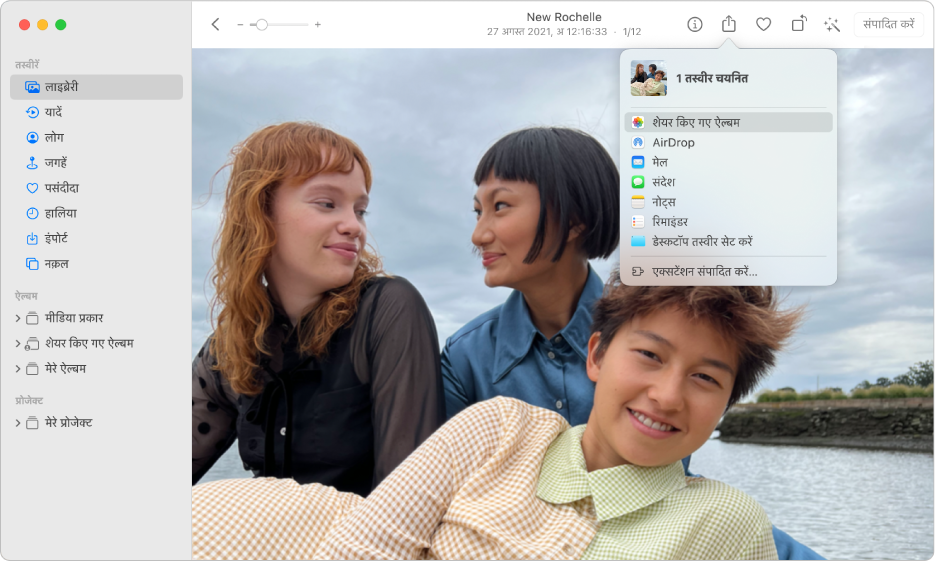
शेयर ऐल्बम बनाएँ
अपने Mac के तस्वीर ऐप
 में, वैसी तस्वीरें और वीडियो क्लिप चुनें जिन्हें आप शेयर करना चाहते हैं।
में, वैसी तस्वीरें और वीडियो क्लिप चुनें जिन्हें आप शेयर करना चाहते हैं।टूलबार में शेयर बटन
 पर क्लिक करें और शेयर किया गया ऐल्बम चुनें, फिर शेयर किया गया नया ऐल्बम पर क्लिक करें।
पर क्लिक करें और शेयर किया गया ऐल्बम चुनें, फिर शेयर किया गया नया ऐल्बम पर क्लिक करें।शेयर ऐल्बम के लिए नाम दर्ज करें, फिर उन लोगों का ईमेल पता टाइप करें जिनके साथ आप ऐल्बम शेयर करना चाहते हैं।
यदि आप चाहते हैं कि सब्सक्राइबर किसी iPhone या iPad से शेयर किया गया ऐल्बम देखने में सक्षम हों, तो सुनिश्चित करें कि उन्होंने उसी ईमेल पतों का उपयोग किया है जिससे वे अपने Apple ID से साइन इन करते हैं।
बनाएँ पर क्लिक करें।
आपके आमंत्रित व्यक्तियों को आपका शेयर ऐल्बम सब्सक्राइव करने के बारे में पूछने के लिए एक ईमेल भेजा जाता है।
शेयर ऐल्बम बनाएँ
अपने Mac पर तस्वीर ऐप
 में, साइडबार में शेयर किए गए ऐल्बम के अंतर्गत शेयर किया गया ऐल्बम पर क्लिक करें।
में, साइडबार में शेयर किए गए ऐल्बम के अंतर्गत शेयर किया गया ऐल्बम पर क्लिक करें।विंडो में अपने सभी शेयर किए गए ऐल्बम देखने के लिए आप साइडबार में शेयर किए गए ऐल्बम पर भी क्लिक कर सकते हैं, फिर उसे देखने के लिए शेयर किए गए ऐल्बम पर डबल-क्लिक कर सकते हैं।
अपने सभी शेयर ऐल्बम को दुबारा देखने के लिए क्लिक करें।

इस शेयर की गई ऐल्बम में तस्वीरें जोड़ें
अपने Mac पर तस्वीर ऐप
 में, साइडबार में शेयर किए गए ऐल्बम के अंतर्गत शेयर किया गया ऐल्बम पर क्लिक करें।
में, साइडबार में शेयर किए गए ऐल्बम के अंतर्गत शेयर किया गया ऐल्बम पर क्लिक करें।अपने सभी शेयर किए गए ऐल्बम देखने के लिए आप साइडबार में शेयर किए गए ऐल्बम पर भी क्लिक कर सकते हैं, फिर उसे देखने के लिए शेयर किए गए ऐल्बम पर डबल-क्लिक कर सकते हैं।
“तस्वीरें या वीडियो जोड़ें” पर क्लिक करें।
उन तस्वीरों को चुनें जिन्हें आप जोड़ना चाहते हैं, फिर जोड़ें पर क्लिक करें।
ऐल्बम शेयर करना रोकें
आप विशेष लोगों को सब्सक्राइबर सूची से हटाकर उन्हें ऐल्बम शेयर करना रोक सकते हैं। ऐल्बम शेयर करना संपूर्ण रूप से बंद करने के लिए, इसे डिलीट कर सकते हैं।
चेतावनी : जब आप कोई शेयर किया गया ऐल्बम डिलीट करते हैं, तो यह आपके और आपके सब्सक्राइबर के डिवाइस से तुरंत हट जाता है। यदि आपको लगता है कि आपके सब्सक्राइबर ऐल्बम से कोई तस्वीर या वीडियो रखना चाहते हैं, तो इससे पहले कि आप शेयर ऐल्बम डिलीट करें, आपको उन्हें आइटम सहेजने के लिए अलर्ट कर देना चाहिए। साथ ही, सुनिश्चित करें कि आपने उन तस्वीरों और वीडियो को डाउनलोड कर लिया है जिसे अन्य लोगों ने ऐल्बम में जोड़ा है और किसे आप रखना चाहते हैं। आपके द्वारा शेयर की हुई तस्वीरें आपकी तस्वीर लाइब्रेरी से डिलीट हो जाती हैं।
अपने Mac के तस्वीर ऐप ![]() में, निम्नांकित में से कोई एक करें:
में, निम्नांकित में से कोई एक करें:
साइडबार में शेयर ऐल्बम पर क्लिक करें, टूलबार में
 क्लिक करें, फिर “शेयर ऐल्बम डिलीट करें” पर क्लिक करें।
क्लिक करें, फिर “शेयर ऐल्बम डिलीट करें” पर क्लिक करें।शेयर किए गए एल्बम की शेयरिंग को रोकने के लिए उसे कंट्रोल-क्लिक करें, फिर “शेयर ऐल्बम डिलीट करें” को चुनें।
अपने शेयर ऐल्बम में ऐक्टिविटी देखें
अपने शेयर ऐल्बम में नवीनतम ऐक्टिविटी - किन तस्वीरों को हाल में जोड़ा गया और किसने जोड़ा सहित ऐक्टिविटी देखने के लिए, अपने शेयर ऐल्बम में ऐक्टिविटी ऐल्बम का उपयोग करें।
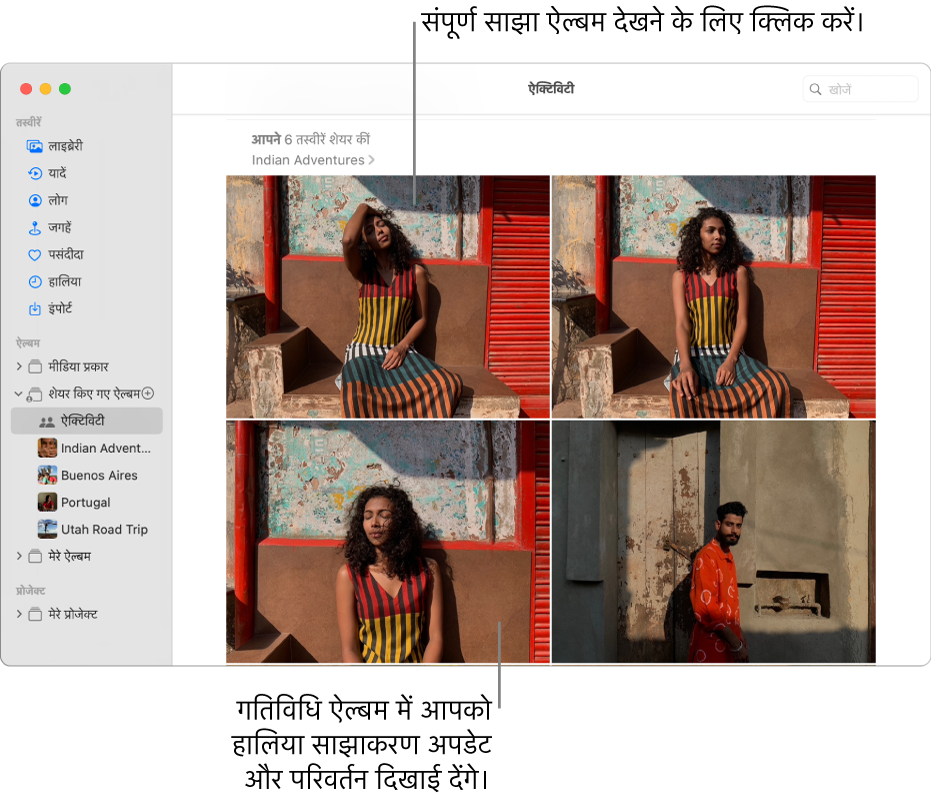
अपने Mac पर तस्वीर ऐप
 में साइडबार में शेयर किए गए ऐल्बम के नीचे ऐक्टिविटी पर क्लिक करें, फिर परिवर्तनों को देखने के लिए स्क्रोल करें।
में साइडबार में शेयर किए गए ऐल्बम के नीचे ऐक्टिविटी पर क्लिक करें, फिर परिवर्तनों को देखने के लिए स्क्रोल करें।